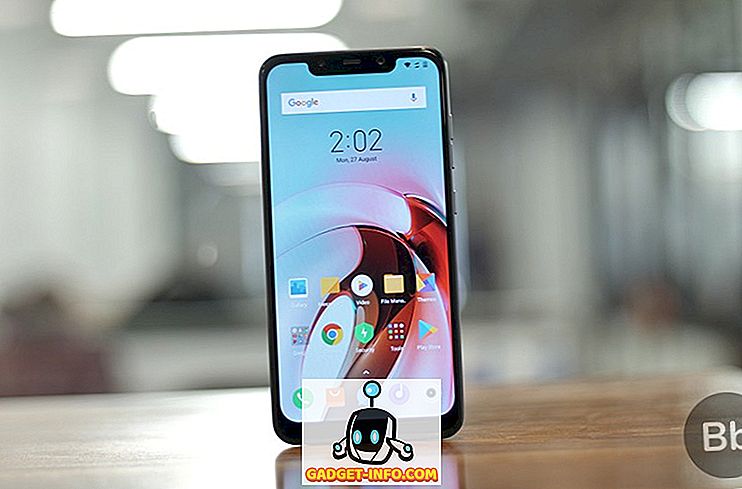Aprendemos muchas cosas nuevas de Internet y, si bien la web puede ser un lugar divertido y educativo, también es un lugar lleno de odio y abuso. Por ejemplo, somos propensos a presenciar muchos comentarios de odio y videos inapropiados en YouTube y estamos bastante seguros de que no querrás que tus hijos vean eso. Sin embargo, Google sí incluye una función de control parental para el modo restringido denominado YouTube, que antes se conocía como Modo de seguridad. Por lo tanto, si desea que YouTube sea más seguro para los niños, debe configurar el Modo restringido de YouTube. Sin embargo, antes de que le digamos cómo puede hacerlo, hablemos sobre qué es el modo restringido y cómo funciona.
¿Qué es el modo restringido de YouTube?
El Modo restringido de YouTube es la función de control parental para la red de intercambio de videos. Funciona con el marcado de la comunidad, por lo que la retroalimentación de otros usuarios que han reportado contenido inapropiado se considera junto con la restricción de edad. Además, Google mantiene un control de las señales que insinúan cualquier contenido inapropiado. Por lo tanto, cuando habilita el modo restringido, la mayoría del contenido y los comentarios objetables se evitan y, si bien no puede esperar que traiga el 100% de precisión, debería funcionar bien.
Habilitar el modo restringido de YouTube en la computadora
Puede habilitar fácilmente el modo restringido de YouTube en su PC o navegador Mac. Sin embargo, una vez habilitado, el modo restringido está vinculado al navegador, por lo que si tiene varios navegadores o varias cuentas de usuario en los navegadores como Chrome, tendrá que habilitar el modo restringido en todos ellos por separado. Por lo tanto, aquí le explicamos cómo habilitar el modo restringido en cualquier navegador de su computadora:
1. Abra YouTube.com en el navegador de su computadora, desplácese hacia abajo hasta la parte inferior y encontrará la opción " Modo restringido ". Haga clic en él, enciéndalo y haga clic en la opción " Bloquear modo restringido en este navegador ".

Nota : Si simplemente hace clic en el botón "Guardar", el modo restringido se puede desactivar a cualquiera que use el navegador, lo cual no es una solución segura.
2. Luego, tendrá que iniciar sesión en su cuenta de Google . El Modo restringido estará vinculado a su cuenta de Google, de modo que cualquier persona que quiera apagarlo tendrá que ingresar la contraseña de su cuenta de Google .

3. Una vez hecho esto, se activará el Modo restringido y podrá cerrar sesión en su cuenta de Google o dejarlo así. Cuando intente desactivar el Modo restringido, Google le pedirá que inicie sesión.

Habilita el modo restringido en tu teléfono
Cuando se trata de la aplicación de YouTube en Android e iOS, es bastante fácil habilitar el Modo restringido. En Android, todo lo que necesita hacer es ir a la aplicación de YouTube, presionar el botón de menú de tres puntos en la parte superior derecha y tocar " Configuración ". Luego, vaya a " General ", donde puede habilitar " Modo restringido ".

En el iPhone o iPad, solo tiene que ir a Configuración en la aplicación de YouTube y tocar la primera opción denominada " Filtrado de modo restringido ". Luego, seleccione la opción " Estricta ".

Si bien hay un Modo restringido en la aplicación de YouTube, no es tan seguro, ya que no puede bloquearlo en el dispositivo y está vinculado a la cuenta. Además, uno puede dirigirse fácilmente a la Configuración y deshabilitarla. La buena noticia es que Google ofrece una aplicación para niños de YouTube, que le permite a su niño ver videos sin preocuparse por el contenido censurable. Además, puedes usar varias aplicaciones de control parental para Android.
Haz que YouTube sea más seguro para los niños con el modo restringido
Si bien YouTube no ofrece funciones completas de control parental, al menos está seguro en el frente de la web. Sin embargo, no se puede decir lo mismo de la aplicación de YouTube, pero como mencionamos, puede obtener la aplicación YouTube Kids. Bueno, eso es todo por nuestra parte, pruebe el modo restringido de YouTube en su computadora o teléfono inteligente y haga que los niños de YouTube sean amigables. Háganos saber en la sección de comentarios a continuación si tiene alguna duda.